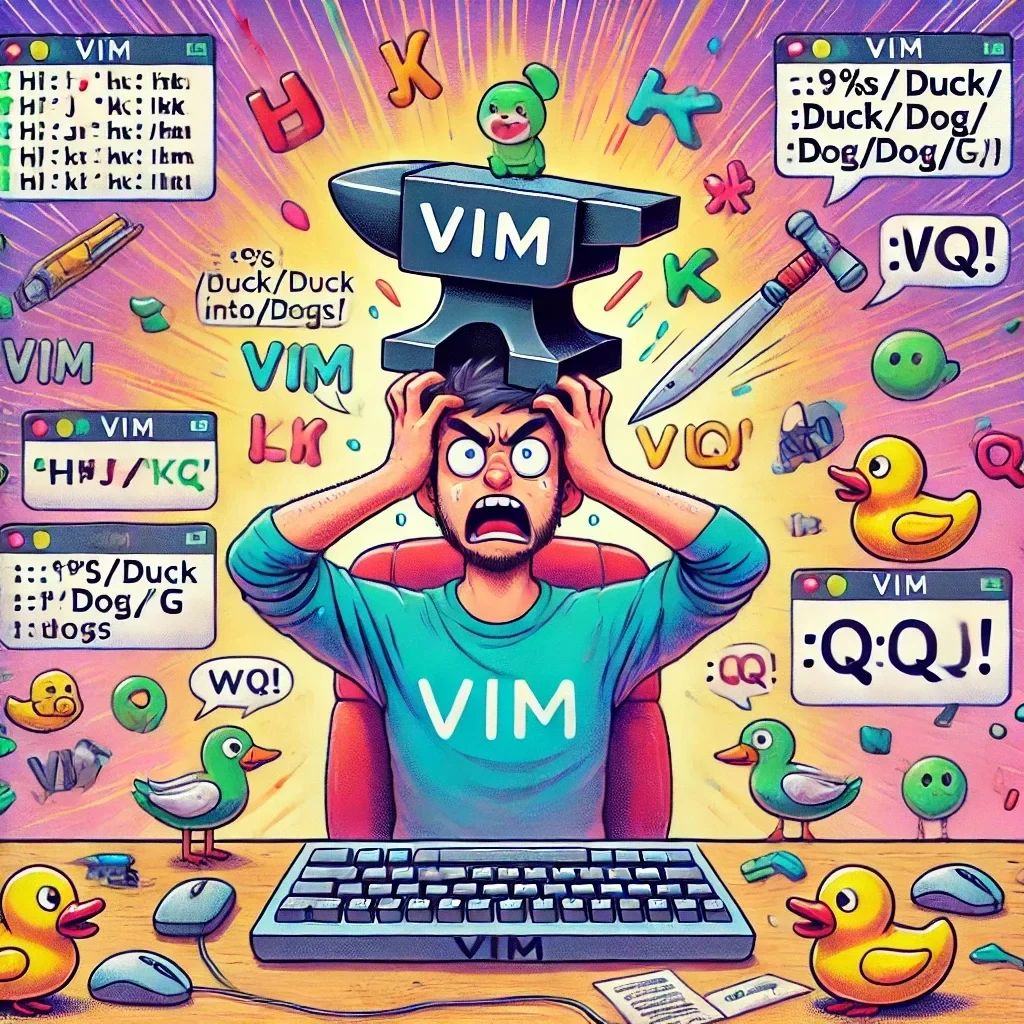
Lekcja 4: VIM – Edytor tekstu, który myśli, że lubisz wyzwania
Witaj na czwartej lekcji Opanowania terminala w systemie Linux. Dziś wchodzimy do świata VIM – edytora tekstu, który sprawia, że nawet najodważniejsi użytkownicy Linuxa pocą się bardziej niż w saunie. Jeśli szukałeś edytora, który będzie cię testował na każdym kroku, to gratulacje! Znalazłeś go. Ale spokojnie, do końca tej lekcji przejdziesz od „Dlaczego to się dzieje?!” do „Okej, to nawet jest zabawne!”
Czym jest VIM?
VIM to skrót od Vi IMproved. Pewnie zapytasz: „Poprawiony? W porównaniu do czego, do krzyżówki i sudoku w jednym?” Dokładnie. To turbo wersja oryginalnego edytora Vi. Jak tylko go opanujesz, poczujesz się jak ninja klawiatury. Ale najpierw będzie chaos. Dużo chaosu. Gotowy? Zaczynamy!
Krok 1: Instalacja VIM – Pierwsza bitwa z bossem
Zanim będziesz mógł władać mocą VIM, musisz go zainstalować.
Na Ubuntu (lub dowolnej dystrybucji opartej na Debianie):
sudo apt update
sudo apt install vim
I bum! Jesteś teraz dumnym posiadaczem nowiutkiego, błyszczącego i troszkę zagmatwanego edytora tekstu.
Na Arch Linux:
sudo pacman -S vim
Świetna robota! Instalacja VIM na Arch automatycznie podnosi twoją reputację w społeczności Linuxa o 200%.
Krok 2: Uruchamianie VIM – Wchodzisz na arenę tekstowego pojedynku
Aby zacząć korzystać z VIM, wpisz:
vim twoj_plik.txt
Natychmiast zostaniesz przywitany pustym, migającym kursorem. To tutaj zaczyna się magia… albo chaos, w zależności od tego, jak szybko ogarniesz sytuację.
Obecnie jesteś w trybie normalnym, co w języku VIM oznacza: „Możesz patrzeć, ale zapomnij o pisaniu”. Tak, dobrze przeczytałeś. Naprawimy to.
Krok 3: Tryby w VIM – Jak kapelusze, ale do edytowania
VIM to nie tylko jeden tryb. O, nie. To jak puzzle na kilku poziomach, gdzie każdy poziom ma swoje zasady. Oto szybki przewodnik po głównych trybach:
- Tryb normalny: To tryb, w którym VIM startuje. Możesz się poruszać, ale pisać? Ha! Nie tutaj.
- Tryb wstawiania: To tutaj wreszcie możesz zacząć pisać. To jakby ktoś w końcu dał ci długopis po godzinach błagania.
- Tryb wizualny: To odpowiednik „zaznaczania tekstu” w VIM. Prawie jak w Wordzie, ale o wiele bardziej oldschoolowo.
- Tryb komend: Tutaj dajesz VIM prawdziwe polecenia, takie jak zapisanie pliku lub wyjście. Będziesz bardzo dobrze zaznajomiony z tym trybem.
Krok 4: Nawigacja w VIM – Strzałki? Zapomnij o tym!
Otworzyłeś VIM, a twoje palce od razu sięgają po strzałki? Zapomnij o tym. VIM nie potrzebuje twoich strzałek. Zamiast tego używa czterech liter do poruszania się po tekście: h, j, k, i l.
- h = W lewo. Możesz to zapamiętać jako „h jak ‘halo, gdzie jestem?’”.
- l = W prawo. Łatwe do zapamiętania: „l jak lateral” (czyli bocznie).
- j = W dół. Wyobraź sobie, że litera „j” opada w dół – dokładnie tak, jak wygląda.
- k = W górę. To jak strzałka w górę, tylko że bardziej minimalistyczna.
Szybki trik:
Przytrzymaj dowolny z tych klawiszy, aby szybciej poruszać się po tekście. Ale uważaj, nie idź zbyt szybko, bo możesz skończyć w miejscu, którego nie planowałeś. A potem, oczywiście, obwiniaj VIM.
Krok 5: Tryb wstawiania – Teraz wreszcie możesz pisać!
Chcesz zacząć pisać? Okej, przejdźmy do trybu wstawiania. Aby przejść z trybu normalnego do trybu wstawiania, wciśnij i. I to wszystko! Teraz jesteś w trybie wstawiania. Piszesz? Proszę bardzo!
Skończyłeś? Naciśnij Esc, aby wrócić do trybu normalnego. Pomyśl o Esc jako o twoim przycisku paniki. Jeśli coś nie działa tak, jak powinno — po prostu naciśnij Esc, a wszystko wróci do normy.
Krok 6: Zapis i wyjście – Największe wyzwanie
Dobra, coś napisałeś i teraz chcesz to zapisać oraz wyjść z VIM. Brzmi łatwo, prawda? No cóż, witaj w VIM, gdzie nic nie jest tak proste, jak się wydaje.
Oto jak to zrobić:
- Naciśnij
Esc, aby upewnić się, że jesteś w trybie normalnym. - Następnie wpisz:
:wq
To w języku VIM oznacza „zapisz i wyjdź”.
Jeśli chcesz wyjść bez zapisywania (bo po co komu te zmiany?), wpisz:
:q!
Znak ! oznacza, że jesteś poważny i VIM to zrozumie.
Krok 7: Ukryte supermoce VIM
VIM to nie tylko pisanie i wyjście. Ma wiele sztuczek w zanadrzu. Oto kilka, które sprawią, że będziesz wyglądać jak prawdziwy profesjonalista:
- Zapis bez wyjścia: Jeśli chcesz zapisać swoją pracę, ale nie chcesz wychodzić, wpisz:
:w
- Cofnięcie akcji: Naciśnij
u, aby cofnąć ostatnią akcję. Jakby tylko w życiu istniał taki klawisz! - Powtórzenie akcji: Naciśnij
Ctrl + r, aby przywrócić cofniętą akcję. VIM daje drugą szansę. - Wyszukiwanie: Wpisz
/, a potem tekst, który chcesz znaleźć, i naciśnijEnter. VIM błyskawicznie znajdzie pierwsze pasujące słowo. Chcesz znaleźć następne? Naciśnijn. A poprzednie?N.
Krok 8: Zaawansowany VIM: Zmieniamy kilka słów naraz – Tryb supermocy aktywowany!
Opanowałeś już podstawy, teraz czas na bardziej zaawansowane techniki. Załóżmy, że musisz zmienić kilka słów w pliku. Zazwyczaj przewijałbyś tekst i ręcznie zmieniał każde wystąpienie. Ale nie w VIM. O nie, tutaj robisz to w tempie błyskawicy!
Przykład: Zamiana wszystkich wystąpień słowa
Aby zamienić wszystkie wystąpienia jednego słowa na inne w całym pliku, użyj tej komendy:
:%s/stare_slowo/nowe_slowo/g
Rozbijmy to:
:%s— To mówi VIM, aby przeszukał cały plik (%oznacza cały plik,soznacza „search”).stare_slowo— Słowo, które chcesz zastąpić.nowe_slowo— Słowo, które ma zastąpić poprzednie.g— To oznacza “globalnie”, co oznacza, że VIM zmieni wszystkie wystąpienia tego słowa.
Więc jeśli przypadkiem napisałeś „kot” zamiast „pies”, wpisz:
:%s/kot/pies/g
Bum! Wszystkie koty w twoim pliku teraz stały się psami. To magia VIM.
Krok 9: Manipulacja tekstem – Czemu zatrzymywać się na słowach?
VIM nie ogranicza się tylko do słów; możesz manipulować całymi blokami tekstu i poczuć się jak czarodziej. Oto kilka dodatkowych sztuczek:
Usuwanie wielu linii
Chcesz usunąć kilka linii na raz? Nie ma problemu! Oto jak to zrobić:
- W trybie normalnym, przejdź do pierwszej linii, którą chcesz usunąć.
- Wpisz
d, a potem liczbę linii, które chcesz usunąć. Na przykład, aby usunąć 5 linii:
d5d
Krok 10: Zostań mistrzem VIM
VIM może wydawać się trudny na początku, ale z czasem będziesz edytować tekst szybciej, niż kiedykolwiek myślałeś. Kluczem do sukcesu są praktyka, cierpliwość i, być może, odrobina kawy.
Gratulacje! Właśnie opanowałeś zaawansowane techniki VIM. Teraz nie tylko edytujesz tekst — teraz nad nim panujesz.
Zobacz też
- Lekcja 6 – Delegowanie zdarzeń: Mistrzostwo w efektywności
- Lekcja 5 – Magia Wydarzeń: Spraw, by Twoje Strony Ożyły
- Lekcja 4 – Manipulacja DOM: Zamień Internet w Swój Własny Plac Zabaw
- Lekcja 2 – Pętle i Warunki: Podejmowanie Decyzji i Powtarzanie (Bez Wariacji)
- Odkryj Moc JavaScript – Podróż dla Początkujących (Peleryna Nie Wymagana)